Advertentie
Elke e-mail is een potentiële afleiding. U kunt uw e-mails beheren met regels, prioriteitsvlaggen en kleurcategorieën. Deze geautomatiseerde workflow 6 praktische tips voor Outlook om uw workflow te verbeterenAls u veel tijd besteedt aan het gebruik van Outlook, moet u uw workflow onderzoeken. Laat uw e-mail voor u werken en bespaar tijd voor belangrijkere taken. Lees verder zal u helpen uw Outlook-inbox schoon te houden en uw geest vrij van rommel.
Overweeg geautomatiseerde voorwaardelijke inbox-opmaak om uw productiviteit naar een hoger niveau te tillen. Elk bericht kan worden geclassificeerd en gefilterd zodra het uw inbox binnenkomt. Dit artikel is bedoeld voor alle Outlook-gebruikers, maar kan vooral handig zijn voor degenen die IMAP-e-mailaccounts gebruiken. IMAP-accounts staan het uitgebreide gebruik van kleurcategorieën niet toegebruikers van POP3 kunnen genieten IMAP vs. POP3: wat is het en welke moet je gebruiken?Als je ooit een e-mailclient of -app hebt ingesteld, ben je zeker de voorwaarden POP en IMAP tegengekomen. Weet je nog welke je hebt gekozen en waarom? Als jij het niet bent... Lees verder .
Wat is voorwaardelijke inbox-opmaak?
Voorwaardelijke inbox-opmaak is een geautomatiseerde methode om berichten in te kleuren wanneer ze de inbox binnenkomen. We kunnen aan elk bericht een ander bereik van kleuren, lettertypen en stijlen toewijzen, gespecificeerd onder een reeks voorwaarden. Als aan de voorwaarden is voldaan, ontvangt het bericht de respectieve opmaakvoorwaarden, waardoor het opvalt en uw workflow wordt vereenvoudigd.
Nu laat ik je enkele snelle voorbeelden zien om je inbox in beweging te krijgen.
Voorwaardelijke inbox-opmaak instellen
Het instellen van verschillende voorwaardelijke opmaakregels voor de inbox is echt vrij eenvoudig en kan maken een groot verschil met uw workflow 25+ Outlook-sneltoetsen om u productiever te makenOutlook is een van de meest populaire desktop-e-mailclients die tegenwoordig wordt gebruikt. Als u een van die vele Outlook-gebruikers bent, zullen de volgende sneltoetsen u veel tijd besparen. Lees verder .
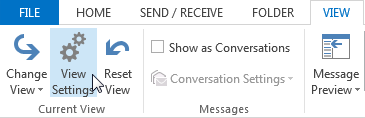
Ga naar de Visie tabblad. Onder Huidige weergaveselecteer Bekijk instellingen. Dit opent het paneel Geavanceerde weergave-instellingen. Selecteer Conditionele opmaak. Dit toont u een lijst met standaard voorwaardelijke opmaakopties, waarvan sommige al in gebruik zijn.
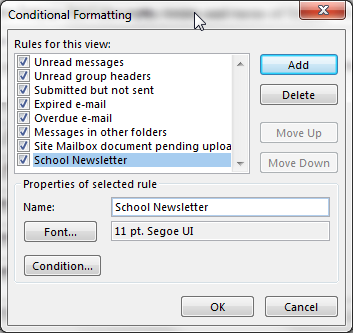
druk op Toevoegen. Voer een naam in voor uw eerste regel. Ik zorg ervoor dat ik nooit een schoolnieuwsbrief mis, dus de regel heet dan ook 'Schoolnieuwsbrief'. Kies nu een Lettertype. Je hebt het volledige reeks beschikbare Windows-lettertypen OTF vs. TTF-lettertypen: wat is beter? Wat is het verschil?De meeste lettertypen zijn tegenwoordig OTF of TTF, maar wat betekent dat? Wat zijn de verschillen? Moet je er zelfs om geven? Lees verder , wat betekent Comic Sans, Chiller en Wingdings staan tot uw beschikking Gratis lettertypen downloaden en beheren in WindowsLettertypen zijn de bouwstenen van digitale esthetiek. Omdat Windows niet wordt geleverd met een lettertypemanager, hebben we gekeken naar alternatieven van derden. Lees verder . Omdat we echter proberen onze inbox-workflow te behouden, zou ik willen voorstellen om vast te houden aan iets verstandigs, dat je niet afleidt!
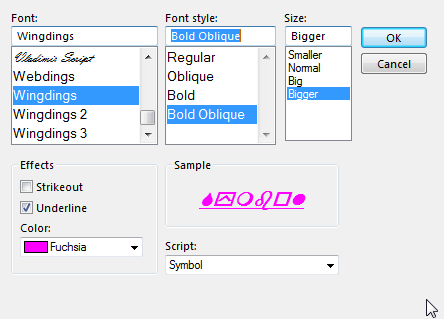
Nadat u een lettertype heeft geselecteerd, kiest u een kleur en vergroot u de lettergrootte tot groot (om de een of andere reden schrapt dit systeem normale lettertypepunten, vermoedelijk dus we selecteren geen absurd grote grootte, die het Outlook inbox-paneel zou breken). Druk op als je klaar bent OK.
Selecteer nu Staat. Ik voeg slechts één adres toe aan deze regel, in de Van doos. Als u het enige adres kent, voer het dan in waar van toepassing. Als u een lange lijst of zelfs maar meerdere adressen toevoegt, drukt u op Van opent uw Outlook-adresboek. Druk op nadat u de vereiste adressen heeft toegevoegd OKen ga terug naar je inbox. De regel is van toepassing vanaf de volgende e-mail die u ontvangt.
Kleurcategorieën toevoegen
Nu we weten hoe we een voorwaardelijk formaat voor inkomende e-mail kunnen maken, kunnen we onze regels gaan specialiseren. Het paneel Voorwaarden heeft drie tabbladen: Berichten, Meer keuzes, en Geavanceerd. We kunnen elk tabblad gebruiken om onze inbox te stroomlijnen Begraven in e-mails? Verklein uw enorme inbox tot nul met MailstromWe hebben door de jaren heen een aantal oplossingen aangeboden om uw Gmail-account te beheren en een rommelige inbox op te ruimen. Niets is handiger dan een centrale online oplossing zoals Mailstrom. Lees verder .
Berichten
Gebruik de Berichten tabblad om een specifieke woordzoekopdracht te maken voor elke e-mail wanneer deze binnenkomt. Isoleer een trefwoord, woorden of woordgroepen die voer herhaaldelijk uw inbox in 5 actiestappen voor het genezen van uw inbox Zero Email FrenzyInbox Zero is een van de meest populaire modewoorden. Om uw e-mailproblemen echt op te lossen, moet u verder gaan dan Inbox Zero en de onderliggende problemen aanpakken. Lees verder en, als ze belangrijk zijn, pas dan een filter toe.

We kunnen ook opmaak toepassen op onze e-mails, op basis van verschillende tijdfilters, waaronder tijd ontvangen, verzonden, Gemaakt, gewijzigd en wanneer de e-mail in uw inbox is beland, zoals altijd, gisteren, in de afgelopen 7 dagen of laatste week.

Meer keuzes
De Meer keuzes tabblad is waar u kleurcategorieën vindt, evenals opties voor overeenkomende items die ongelezen zijn of lezen, meerdere bijlagen hebben, verschillende belangrijkheidsniveaus hebben of onafhankelijk zijn gemarkeerd door de gebruiker.

De opmaakfilters voor kleurcategorieën zijn hetzelfde als de filters die u al heeft ingesteld, maar het maakt het gemakkelijker om voort te bouwen op kleurregels die u al gebruikt. Zo automatiseer je jouw kleuren!
Geavanceerd
De Geavanceerd Met dit tabblad kunnen we gespecialiseerde voorwaardelijke opmaakcriteria maken om te filteren en toe te passen op uw inbox. Klik op de Veld knop geeft u toegang tot een ietwat overweldigende lijst van mogelijke filtercriteria, waarvan u meerdere keuzes kunt selecteren om een "filterboom" te bouwen.
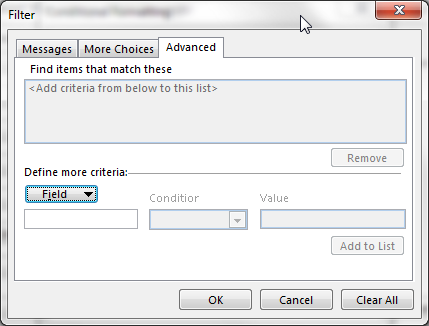
Er zijn hier een groot aantal opties, maar laat dat je er niet van weerhouden om je eigen lijsten te maken. Neem de tijd en blader door elke lijst. Een groot aantal opties is gewoon niet van toepassing op uw inbox, dus het zou uw zoekbereik theoretisch moeten verkleinen.
Je bent nu voorwaardelijk aan het formatteren
U zou nu een reeks voorwaardelijke opmaakregels voor uw inbox moeten kunnen instellen, of u nu alles filtert in specifieke mappen of niet. Zelfs de e-mails die naar die specifieke mappen gaan, kunnen de opmaak met zich meebrengen, waardoor u enkele variaties kunt krijgen op hoe u specifieke kleuren toepast. Probeer bijvoorbeeld in plaats van specifieke namen te markeren, een specifiek thema of een trefwoord te kleuren en te filteren.
Voorwaardelijke opmaak is ongelooflijk eenvoudig in te stellen en als u eenmaal aan de slag bent, blijft uw inbox - en hopelijk uw geest - enigszins vrij van digitale rommel 5 actiestappen voor het genezen van uw inbox Zero Email FrenzyInbox Zero is een van de meest populaire modewoorden. Om uw e-mailproblemen echt op te lossen, moet u verder gaan dan Inbox Zero en de onderliggende problemen aanpakken. Lees verder .
Gebruik je voorwaardelijke inbox-opmaak? Heb je trucs of tips voor onze lezers? Laat het ons hieronder weten!
Gavin is Senior Writer voor MUO. Hij is ook de redacteur en SEO-manager voor MakeUseOf's crypto-gerichte zustersite, Blocks Decoded. Hij heeft een BA (Hons) Contemporary Writing with Digital Art Practices geplunderd uit de heuvels van Devon, evenals meer dan een decennium aan professionele schrijfervaring. Hij houdt van veel thee.